Приложение «Заметки» в iOS прошло долгий путь за эти годы. Это началось как очень простое приложение. На самом деле это было настолько просто, что было разработано множество альтернатив, чтобы заполнить оставшиеся пробелы. С тех пор он добавил несколько действительно полезных функций. Например, вы можете заблокировать заметки паролем и пригласить своих контактов к совместной работе над заметкой. Он также поддерживает контрольные списки как тип заметок, которые вы можете создавать. В iOS 11 добавлена функция сканирования документов. Камера на устройствах iOS довольно хороша, и она отлично работает с такими приложениями, как Office Lens, для сканирования документов. Имеет смысл только то, что вы также можете сканировать документы в Notes.
Сканирование документов в заметках
Откройте приложение «Заметки» и нажмите кнопку «плюс» над панелью подсказок текста. В открывшемся меню нажмите «Сканировать документы».
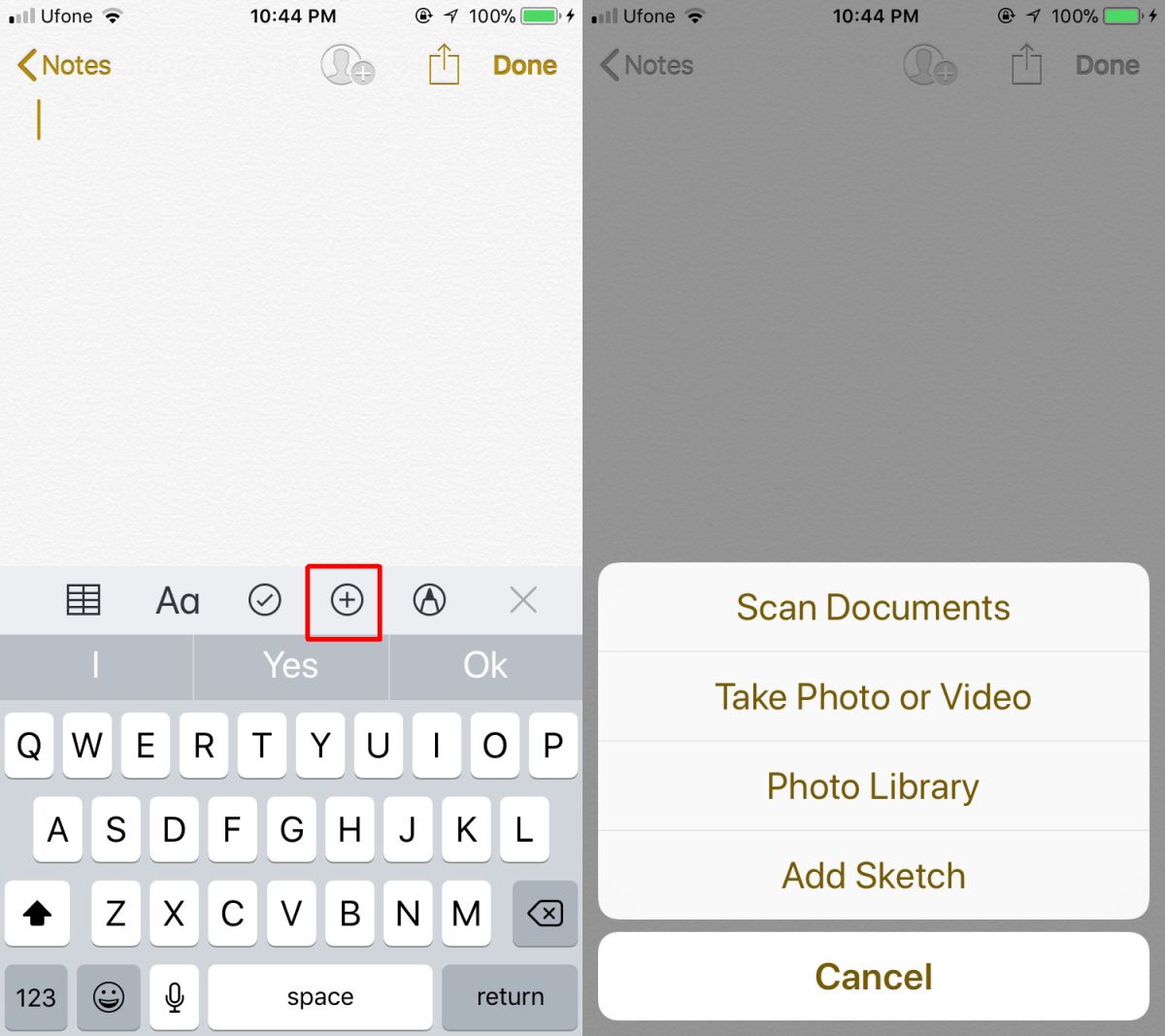
Убедитесь, что у вас есть готовый документ. Положите его на ровную поверхность и убедитесь, что он не двигается. Направьте телефон на документ. Приложение Notes автоматически обнаружит документ и отсканирует его. Вы можете принудительно выполнить сканирование, нажав кнопку захвата. Если края документа не были захвачены или обнаружены неправильно, приложение Notes позволит вам настроить их вручную.
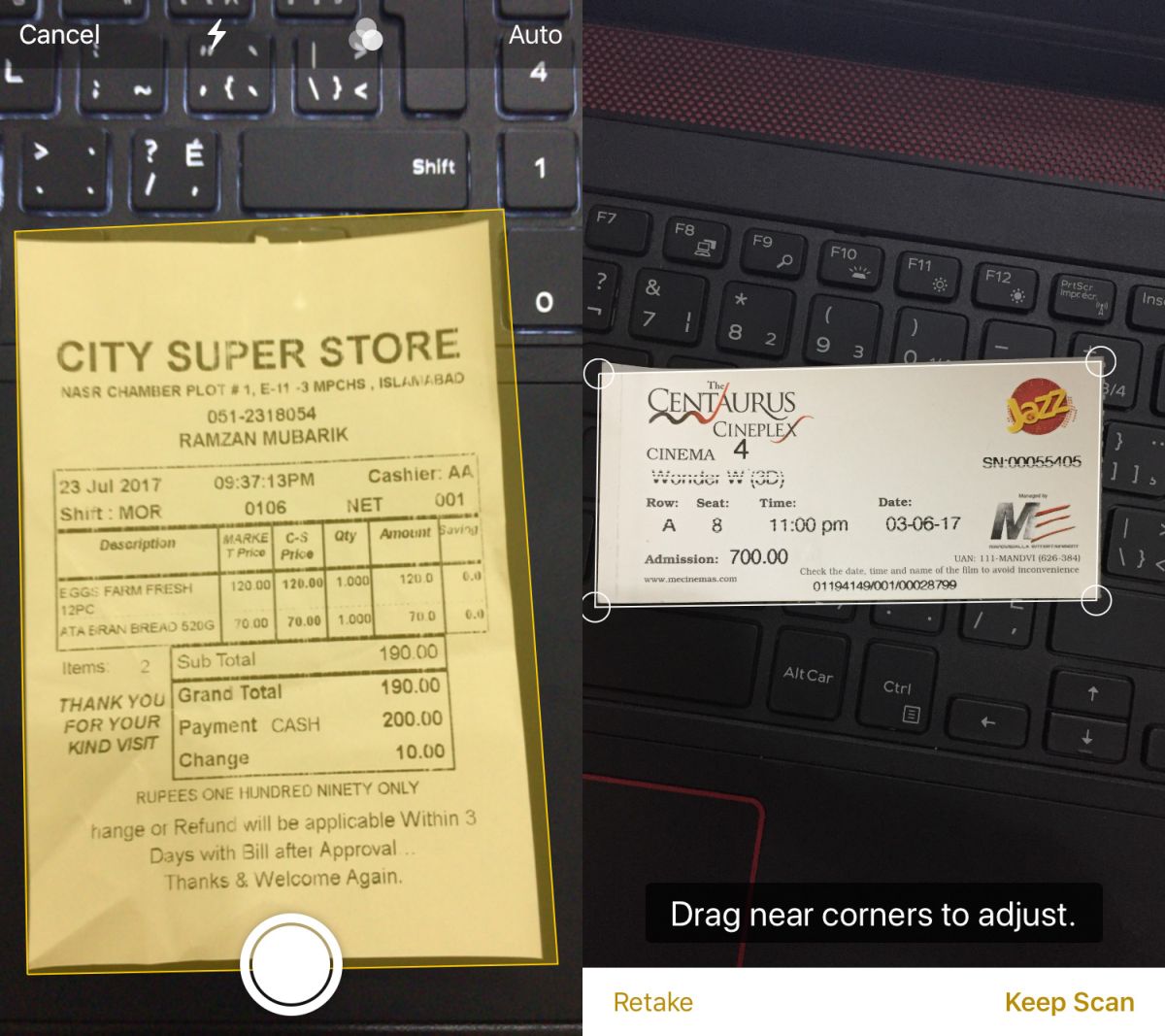
Приложение Notes позволяет последовательно сканировать документы. После того, как первый документ будет отсканирован, вы вернетесь к сканеру, чтобы вы могли сканировать следующий. Нажмите кнопку «Сохранить» в правом нижнем углу, чтобы сохранить все отсканированные документы. Все документы будут добавлены в одну заметку. У вас есть возможность переместить любой из отсканированных документов в другую заметку или удалить их. Для отсканированных документов доступно несколько основных инструментов редактирования, таких как обрезка и поворот изображения.
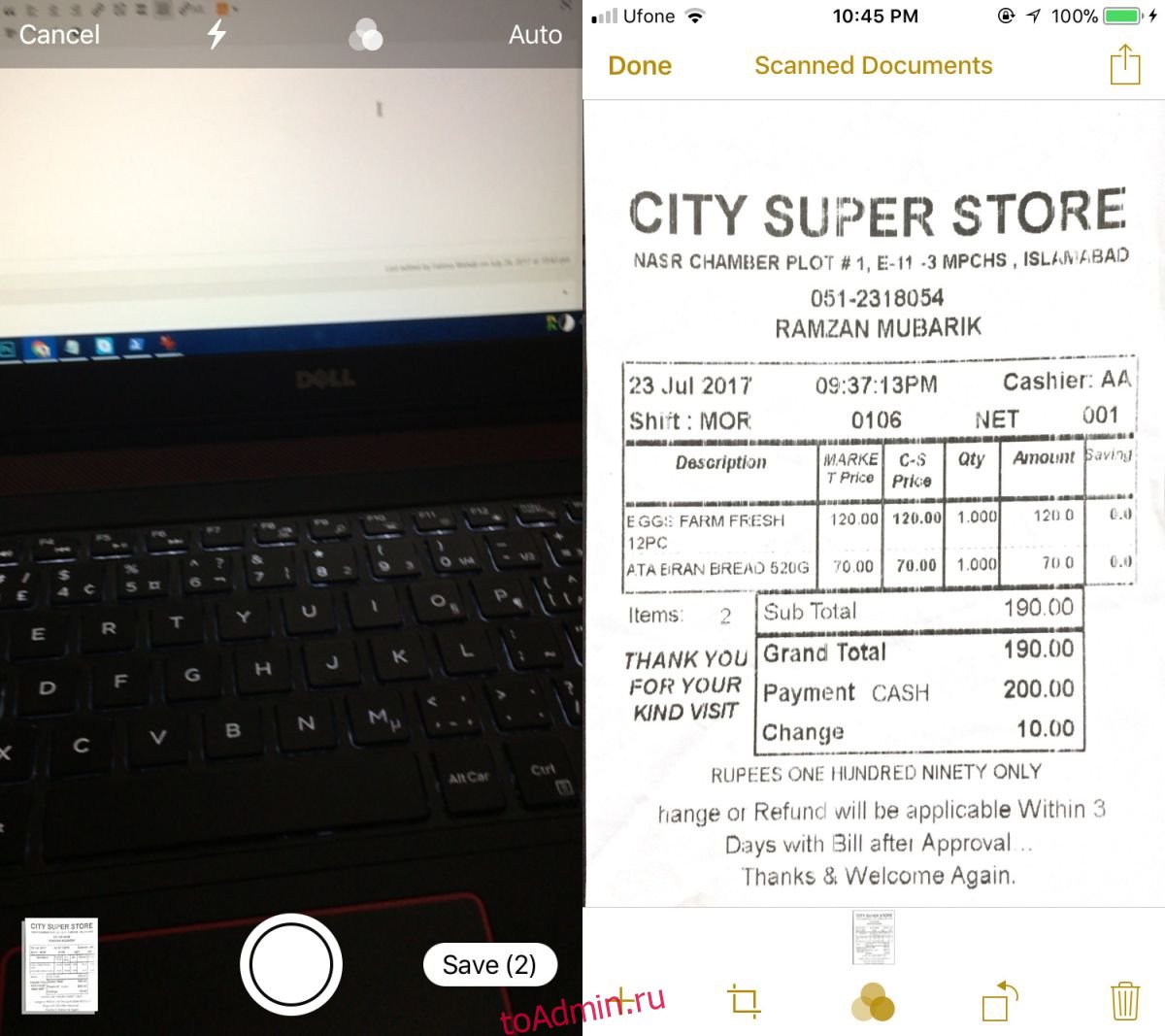
Ограничения
Единственное ограничение функции сканирования заключается в том, что она не поддерживает распознавание текста. Что касается функций, он очень похож на функцию сканирования документов в приложении Office Lens. Мы не рекомендуем использовать приложение Notes для сканирования старых фотографий. Он достаточно точно определяет края, но не исправляет их.
Сканер документов хорош, но функция последовательного сканирования действительно свидетельствует о тщательном продумывании его разработки. Многие люди фотографируют вещи; визитки, рекламные щиты, наружные вывески и использовать их в качестве заметок. Приложение не предполагает, что пользователю нужно будет сканировать только один элемент для каждой заметки. Это избавляет пользователей от необходимости запускать сканер документов для каждого документа, который необходимо отсканировать.

